
విషయము
- దశల్లో
- పార్ట్ 1 విండోస్ 8 కొనండి
- పార్ట్ 2 విండోస్ 8 ని ఇన్స్టాల్ చేయండి
- పార్ట్ 3 విండోస్ 8 ను కాన్ఫిగర్ చేయండి
విండోస్ 8 అనేది విండోస్ యొక్క ఇటీవలి వెర్షన్ 2012 లో విడుదలైంది మరియు టచ్ పరికరాలతో ఉపయోగించగల ఇంటర్ఫేస్తో సహా అనేక కొత్త, నవీకరించబడిన లక్షణాలను కలిగి ఉంది. మీరు విండోస్ 8 ను కొనుగోలు చేసిన తర్వాత, ఆపరేటింగ్ సిస్టమ్ను డౌన్లోడ్ చేసి, మీ కంప్యూటర్లో ప్రోగ్రామ్ను ఇన్స్టాల్ చేసే అవకాశం మీకు ఉంటుంది.
దశల్లో
పార్ట్ 1 విండోస్ 8 కొనండి
-
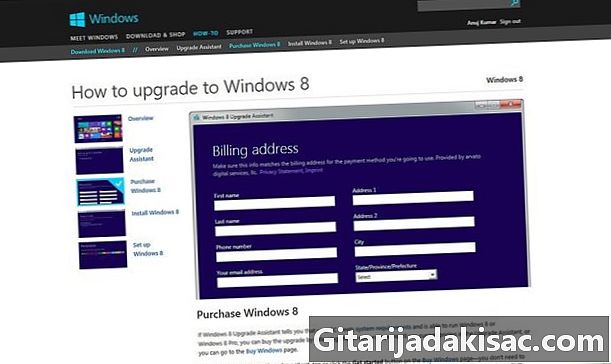
విభాగాన్ని యాక్సెస్ చేయండి వర్గాలు ఈ వ్యాసం దిగువన. పదాన్ని కలిగి ఉన్న మైక్రోసాఫ్ట్ విండోస్ లింక్పై క్లిక్ చేయండి కొనుగోలు. -
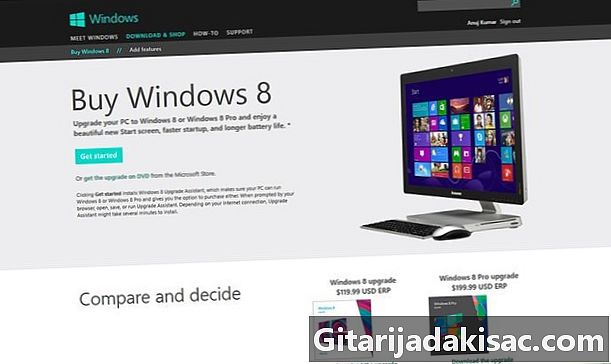
అనే విభాగానికి వెళ్లండి విండోస్ 8 కొనండి మరియు లింక్పై క్లిక్ చేయండి విండోస్ కొనండి. -
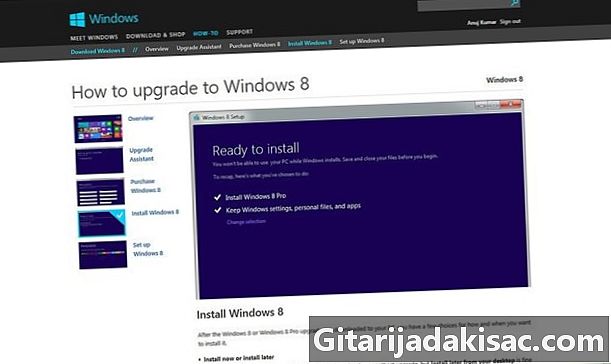
క్లిక్ చేయండి ప్రారంభం పేజీని లోడ్ చేసిన తర్వాత. మీ కంప్యూటర్ విండోస్ 8 రిఫ్రెష్ విజార్డ్ను ఇన్స్టాల్ చేస్తుంది, ఇది మీ కంప్యూటర్ కోసం విండోస్ 8 కొనుగోలు ద్వారా మీకు మార్గనిర్దేశం చేస్తుంది. -
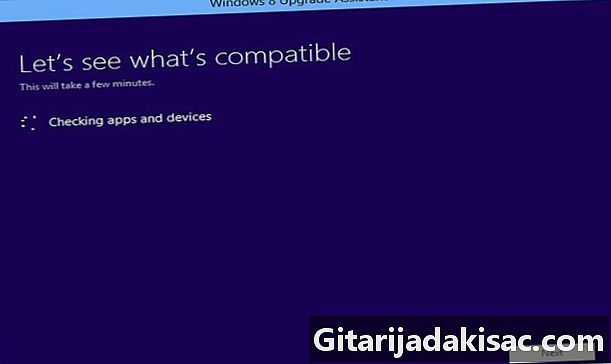
విండోస్ 8 అప్గ్రేడ్ విజార్డ్ అందించిన సూచనలు మరియు ప్రాంప్ట్లను అనుసరించండి. అప్గ్రేడ్ విజార్డ్ మీ పేరు మరియు క్రెడిట్ కార్డ్ నంబర్ను నమోదు చేయమని అడుగుతుంది మరియు మీకు రశీదు మరియు విండోస్ 8 ఉత్పత్తి కీని ఇస్తుంది.- ఉత్పత్తి కీని గమనించండి, మీరు విండోస్ 8 ని ఇన్స్టాల్ చేసినప్పుడు మీకు ఈ సమాచారం అవసరం.
-
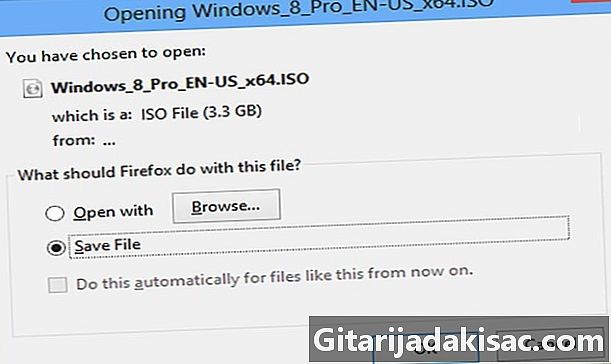
క్లిక్ చేయండి క్రింది నవీకరణ విజార్డ్ మీకు ఉత్పత్తి కీని అందించిన తర్వాత. మీ కంప్యూటర్లో విండోస్ 8 డౌన్లోడ్ ప్రారంభమవుతుంది మరియు విండోస్ 8 యొక్క ఇన్స్టాలేషన్ అసిస్టెంట్ ప్రదర్శించబడుతుంది.
పార్ట్ 2 విండోస్ 8 ని ఇన్స్టాల్ చేయండి
-
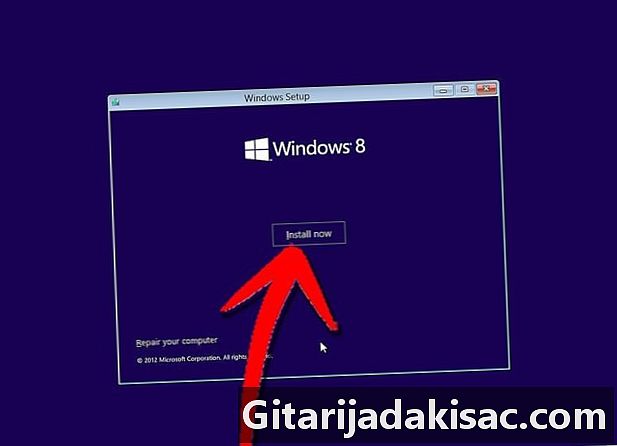
క్లిక్ చేయండి ఇప్పుడే ఇన్స్టాల్ చేయండి మీ స్క్రీన్లో విండోస్ 8 ఇన్స్టాలేషన్ విజార్డ్ కనిపించిన తర్వాత. -
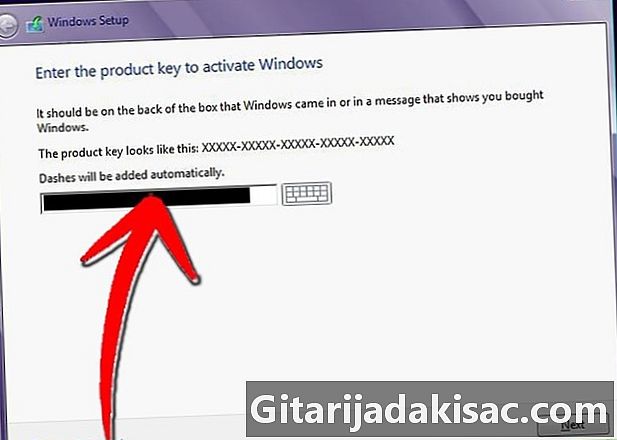
మీరు విండోస్ 8 ను కొనుగోలు చేసినప్పుడు అందించిన ఉత్పత్తి కీని నమోదు చేయండి. -
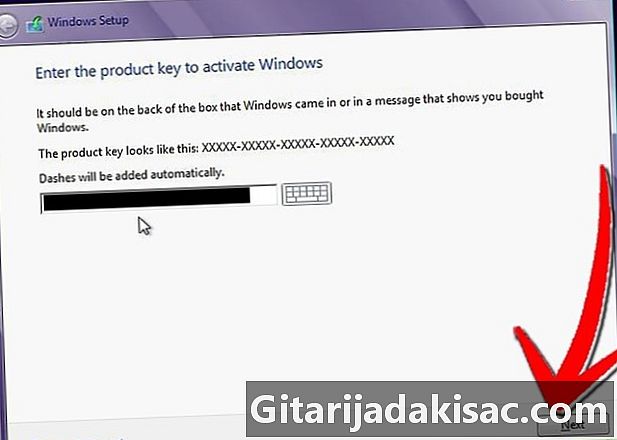
క్లిక్ చేయండి క్రింది. -
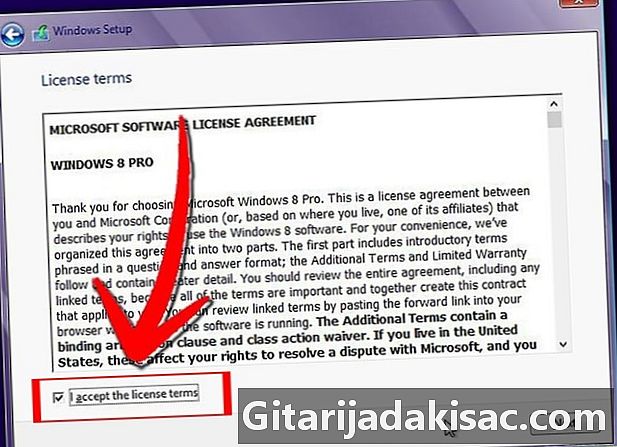
విండోస్ 8 లైసెన్స్ నిబంధనలను పరిశీలించండి, ఆపై పక్కన ఉన్న పెట్టెను ఎంచుకోండి లైసెన్స్ నిబంధనలను అంగీకరించండి. -
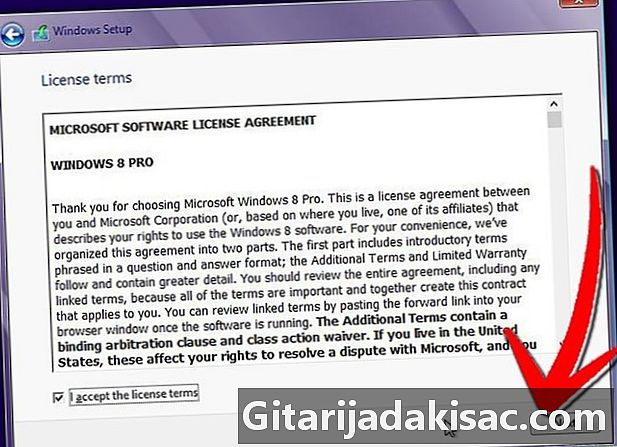
బటన్ పై క్లిక్ చేయండి క్రింది. -
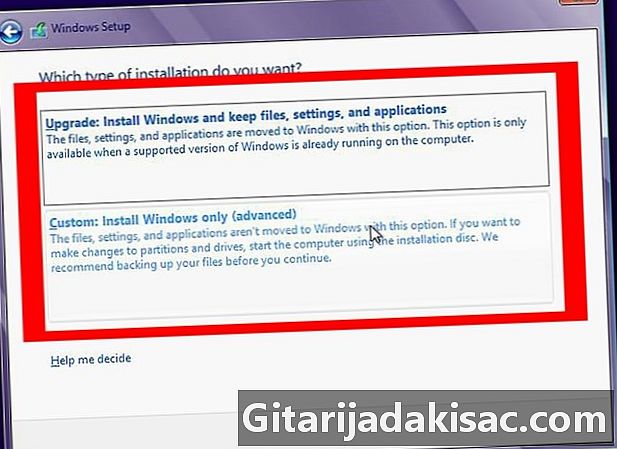
ఎంచుకోండి అప్గ్రేడ్ లేదా అనుకూల సంస్థాపన. అప్గ్రేడ్ ఎంపిక మీ ప్రస్తుత ఫైల్లు, సెట్టింగులు మరియు అనువర్తనాలన్నింటినీ ఉంచడానికి మిమ్మల్ని అనుమతిస్తుంది, అయితే కస్టమ్ ఎంపిక మీ డేటాను సేవ్ చేయకుండా విండోస్ 8 ను మాత్రమే ఇన్స్టాల్ చేస్తుంది. -
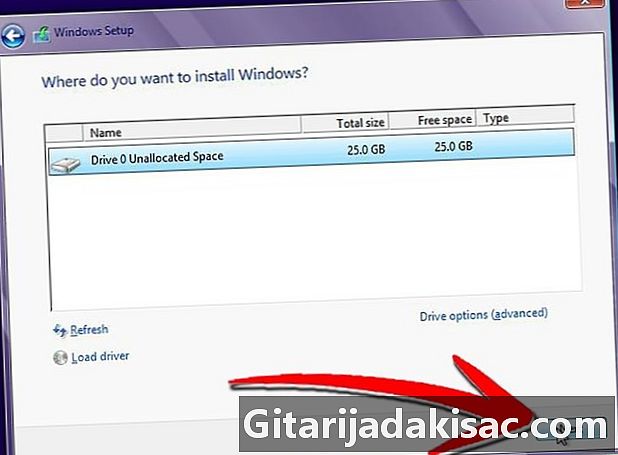
క్లిక్ చేయండి ఇన్స్టాల్. విండోస్ 8 ను ఇన్స్టాల్ చేస్తున్నప్పుడు మీ కంప్యూటర్ చాలాసార్లు పున art ప్రారంభించబడుతుంది మరియు విండోస్ 8 విజయవంతంగా ఇన్స్టాల్ అయిన తర్వాత సెటప్ విజార్డ్ను ప్రదర్శిస్తుంది.
పార్ట్ 3 విండోస్ 8 ను కాన్ఫిగర్ చేయండి
-
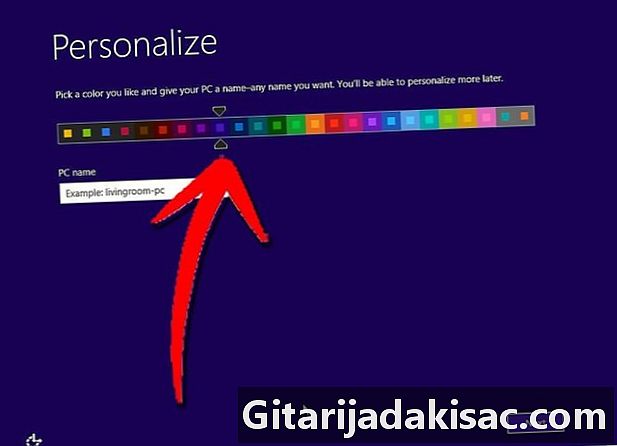
స్క్రీన్ నుండి మీకు నచ్చిన రంగును ఎంచుకోండి పర్సనలైజ్. మీరు ఎంచుకున్న రంగు విండోస్ 8 కి థీమ్ కలర్ అవుతుంది మరియు ఎప్పుడైనా మార్చవచ్చు. -

లేబుల్ చేయబడిన ఫీల్డ్ క్రింద మీ కంప్యూటర్ కోసం ఒక పేరును నమోదు చేయండి PC పేరు. -
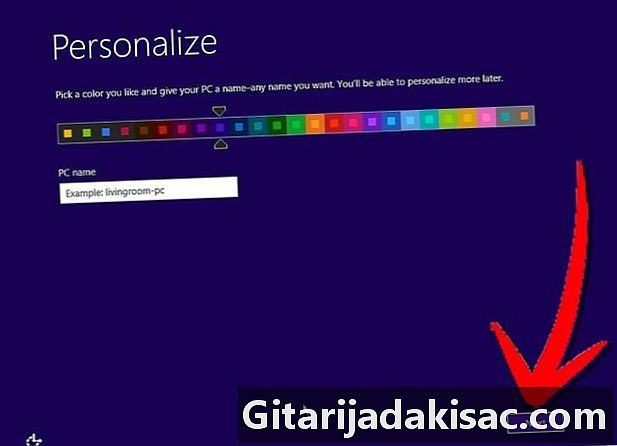
క్లిక్ చేయండి క్రింది. -
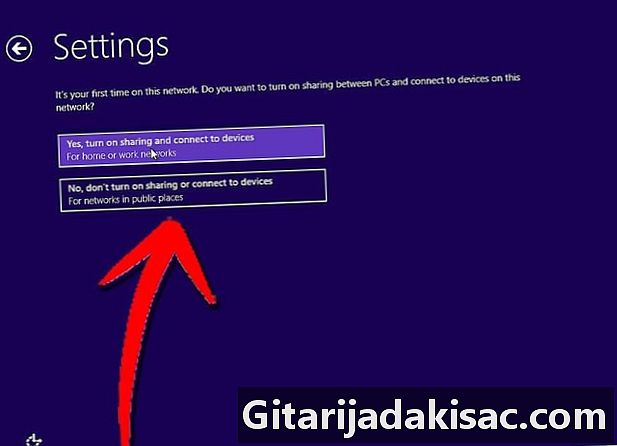
స్క్రీన్ నుండి మీ ప్రస్తుత నెట్వర్క్ సెట్టింగ్లను ఎంచుకోండి సెట్టింగులను, ఆపై క్లిక్ చేయండి క్రింది. మీరు ఇల్లు లేదా కార్యాలయ నెట్వర్క్ను ఉపయోగిస్తున్నారా లేదా మీరు పబ్లిక్ నెట్వర్క్ను ఉపయోగిస్తున్నారా అని అడుగుతారు. -
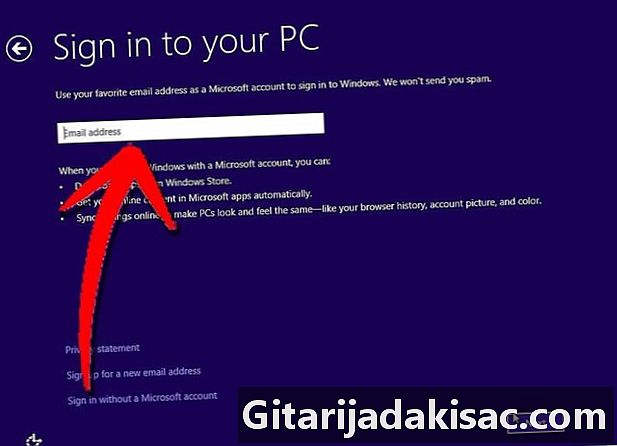
Microsoft ఖాతా లేదా స్థానిక ఖాతాను ఉపయోగించి మీ కంప్యూటర్లోకి లాగిన్ అవ్వండి. మైక్రోసాఫ్ట్ ఖాతా ఎంపికకు మీరు మైక్రోసాఫ్ట్ వినియోగదారు పేరు మరియు పాస్వర్డ్తో సృష్టించాలి లేదా సైన్ ఇన్ చేయాలి. స్థానిక ఖాతా ఎంపికకు మీరు కంప్యూటర్లోని మీ వ్యక్తిగత ఖాతాతో ప్రత్యేకంగా ఉపయోగించడానికి వినియోగదారు పేరు మరియు పాస్వర్డ్ను సృష్టించాలి. -
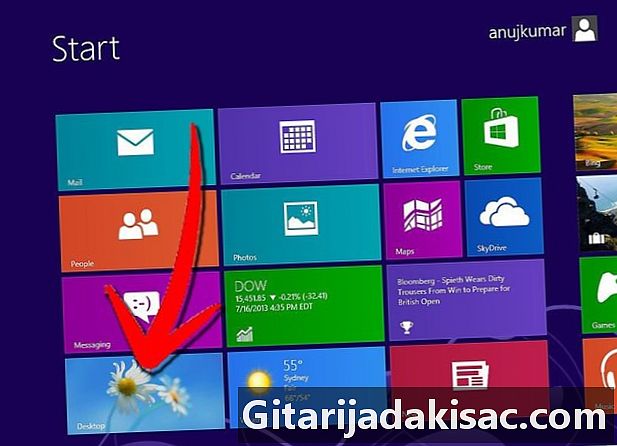
విండోస్ 8 యూజర్ ఇంటర్ఫేస్ లోడ్ కోసం వేచి ఉండండి. మీ స్క్రీన్ ఇప్పుడు విండోస్ 8 చిహ్నాల కొత్త శ్రేణిని ప్రదర్శిస్తుంది మరియు మీరు ఐకాన్పై క్లిక్ చేయడం ద్వారా మీ డెస్క్టాప్ను యాక్సెస్ చేయవచ్చు ఆఫీసు.